Welkom bij deze Inleidende gids - beveiliging
|
|
|
- Roel Dekker
- 8 jaren geleden
- Aantal bezoeken:
Transcriptie
1 Welkom bij deze Inleidende gids - beveiliging
2
3 Inhoud Welkom bij deze snelstartgids - beveiliging... 1 PC Tools Internet Security... 3 Aan de slag met PC Tools Internet Security... 3 Installeren... 3 Aan de slag... 4 Spyware Doctor met AntiVirus Aan de slag met PC Tools Spyware Doctor with AntiVirus Installeren Aan de slag Spyware Doctor Aan de slag met PC Tools Spyware Doctor Installeren Aan de slag PC Tools AntiVirus Free Aan de slag met PC Tools AntiVirus Free Installeren Aan de slag iii
4
5 Welkom bij deze snelstartgids - beveiliging Deze snelstartgids is bedoeld om u te helpen bij de configuratie en het gebruik van deze PC Toolsbeveiligingsproducten: PC Tools Internet Security PC Tools Spyware Doctor met AntiVirus Spyware Doctor AntiVirus (gratis) Voor meer gedetailleerde informatie over het gebruik van deze producten en het oplossen van problemen, gaat u naar de pagina Ondersteuning waar u een groot aantal links vindt naar: Top FAQ's - Kijk of uw vraag voorkomt op de lijst met de meest gestelde vragen over uw product. Gebruikershandleiding - Zoek naar een onderwerp in de gedetailleerde gebruikershandleiding, waarin de complete functionaliteit van het product behandeld wordt. Knowledgebase - Blader door onze Knowledgebase voor vragen over de verkoop, mijn account, verlenging, licentiecode, registratie en activering. Forum - Leer van de ervaringen van andere gebruikers en deel uw eigen ervaringen met het gebruikersforum. Premium Support - Chat, bel of en onze supportmedewerkers geven u de ondersteuning die u nodig hebt. Deze optie is alleen beschikbaar voor betalende klanten. 1
6
7 PC Tools Internet Security Aan de slag met PC Tools Internet Security Installeren Wat zijn de minimum systeemeisen voor het installeren van PC Tools Internet Security? De minimum systeemeisen voor het installeren van PC Tools Internet Security zijn: Windows XP SP2 (32bit), Windows Vista SP1 (32/64 bit), Windows 7 (32/64 bit) 500 MB vrije ruimte op de vaste schijf 56 Kbps modem of sneller en een account bij een internetprovider voor internettoegang Cd-rom- of dvd-station (als u de software niet installeert via download van het internet). Opmerking: U dient te beschikken over internettoegang om het product te kunnen registreren en updates te kunnen ontvangen Waar kan ik de nieuwste versie van PC Tools Internet Security downloaden? Wij danken u voor uw keuze van PC Tools Internet Security. De nieuwste versie kunt u hier downloaden: Op deze pagina vindt u verdere downloadinstructies. Hoe installeer en activeer ik PC Tools Internet Security (online)? Nadat u het installatiebestand van onze website gedownload hebt, dubbelklikt u op het bestand om de installatie te starten. De installatie wizard voert u door het installatieproces. Om de software te registreren, opent u PC Tools Internet Security en klikt op de knop "Nu registreren". Voer uw licentiegegevens precies zo in zoals vermeld in de die u ontvangen hebt na de aankoop van PC Tools Internet Security. Uw naam en adresgegevens zijn nodig voor de updates van het product. Opmerking: Om PC Tools Internet Security te registreren hebt u een internetverbinding nodig. Kan ik PC Tools Internet Security nog steeds installeren als mijn computer zwaar besmet is? Ja, u kunt PC Tools Internet Security ook installeren op een zwaar geïnfecteerde computer. Aan PC Tools Internet Security is tijdens het installatieproces extra 3
8 Welkom bij deze Inleidende gids - beveiliging bescherming toegevoegd om ervoor te zorgen dat dit succesvol kan worden geïnstalleerd, zelfs op de meest zwaar geïnfecteerde computer. Hoe installeer en activeer ik PC Tools Internet Security (vanaf cd)? Als u PC Tools Internet Security als pakket gekocht hebt, plaatst u de cd in het cd-rom station. Als AutoRun is ingeschakeld op uw systeem wordt het installatievenster automatisch geopend. Als u AutoRun hebt uitgeschakeld op uw computer kiest u Uitvoeren in het menu Start van Windows om het dialoogvenster "Uitvoeren" te openen. Typ D:\isretail.exe en klik op OK. Opmerking: als de stationsaanduiding van uw cd-romstation niet D is, vervangt u deze letter door de juiste letter. Tijdens de installatie wordt u gevraagd naar uw naam, activeringscode en e- mailadres. Voer de licentiegegevens precies zo in, zoals vermeld op de achterkant van de cd hoes. Uw naam en adresgegevens zijn nodig voor de updates van het product. Opmerking: Om PC Tools Internet Security te activeren hebt u een internetverbinding nodig. Als u tijdens de installatie niet over een internetverbinding beschikt, wordt PC Tools Internet Security gewoon geïnstalleerd, maar krijgt u het activeringsscherm te zien wanneer u het programma voor de eerste keer start. Aan de slag Ik heb PC Tools Internet Security geïnstalleerd en geregistreerd. Wat is de volgende stap? 1. Ga naar Alle programma's > PC Tools Security om het programma te starten. U kunt ook gewoon dubbelklikken op het pictogram op het bureaublad of in het systeemvak (als u deze mogelijkheden tijdens de installatie geconfigureerd hebt). 2. Het hoofdstatus- en overzichtsscherm wordt weergegeven wanneer u PC Tools Internet Security voor de eerste keer start. Het geeft u directe toegang tot de belangrijkste functies van PC Tools Internet Security. Controleer op het tabblad "Algemene beschermingsinformatie" of uw product up-to-date is. Nu scannen- Er wordt een IntelliScan van uw systeem gestart. Bij een IntelliScan worden toepassingen, opstartbestanden en andere locaties gescand waar vaak virussen gevonden worden. IntelliGuard - Laat de IntelliGuard-tools zien voor de realtime bescherming tegen bedreigingen. Anti-Spam- Laat het scherm "Instellingen" zien, waar u het gedrag van Anti-Spam kunt wijzigen. Firewall- Laat het scherm "Instellingen" zien, waar u het gedrag van de firewall kunt wijzigen. 3. Voer Smart Update uit Voer Smart Update uit om de laatste updates van het product te downloaden. Smart Update meldt standaard of nieuwe updates voor het product beschikbaar zijn. 4. Voer een volledige scan uit 4
9 PC Tools Internet Security Klik in de linker navigatiebalk op de knop "Scan starten". Selecteer "Volledige scan". Wanneer de scan voltooid is, geeft Internet Security alle gevonden problemen weer.. Ook wordt het risiconiveau van elk probleem aangegeven. Klik op Verhelpen om de problemen op te lossen. U kunt tems in de lijst in- of uitschakelen om problemen selectief verwijderen. 5. Aanbevolen: Plan een wekelijkse scan Met periodieke scans blijft uw systeem beschermd. Klik op Instellingen > Geplande taken > Toevoegen om de wizard Planning te starten. Plan voor uw gemak een wekelijkse scan. Hoe weet ik hoe lang een scan duurt op mijn pc? We hebben de manier verbeterd waarop we de voortgang van een scan berekenen, die een accuratere weerspiegeling biedt van de geschatte voortgang. Als PC Tools Internet Security bijvoorbeeld ongeveer 75% van al de scans achter de rug heeft, toont de voortgangsbalk 75%. Daarnaast wordt er een schatting gemaakt van de "resterende tijd", zodat u weet hoe lang het scanproces nog duurt. Hoe plan ik een aangepaste scan op mijn computer? Selecteer vanuit de grafische interface van het product, Instellingen> Geplande taken om een aangepaste scan te plannen op uw computer. Wat is IntelliGuard en hoe gebruik ik het? IntelliGuard is de realtime beschermingsfunctie van PC Tools Internet Security. IntelliGuard bestaat uit een aantal tools die uw systeem realtime beschermen tegen bedreigingen. Klik in de linker navigatiebalk op IntelliGuard voor een lijst van de IntelliGuard-tools. U kunt de tools naar eigen inzicht activeren of deactiveren. Wat zijn de IntelliGuard-tools en wat doen ze? Er is een beperkt aantal IntelliGuard-tools beschikbaar voor de gebruikers van AV Free. Behavior Guard Browser Guard Vindt potentieel gevaarlijke bestanden en processen op uw computer die zich verdacht gedragen en voorkomt dat ze schade berokkenen. Browser Guard biedt realtime bescherming tegen schadelijke wijzigingen van de instellingen van Internet Explorer en Firefox die veroorzaakt worden door browserkapers. Browser Guard zoekt naar deze browserkapers die via surfen op internet worden binnengehaald, en verwijdert deze uit uw webbrowser. 5
10 Welkom bij deze Inleidende gids - beveiliging Cookie Guard Guard File Guard Immunizer Guard Network Guard Process Guard Rootkit Guard Site Guard Startup Guard Controleert uw webbrowsers op de aanwezigheid van potentieel schadelijke tracerende en advertentiecookies en verwijdert deze automatisch. Scant en verwijdert schadelijke bijlagen in uw inkomende en uitgaande berichten. Controleert of er schadelijke bestanden op uw computer staan en voorkomt dat u deze opent. Blokkeert tevens pogingen om onveilige bijlagen te openen in Microsoft Outlook en andere clients. Bevat Startup Guard met realtime bescherming tegen schadelijke programma's die automatisch uitgevoerd worden als Windows gestart wordt of op enig ander moment tijdens het gebruik van de computer. Zorgt ervoor, dat uw computer immuun is voor de nieuwste ActiveXbedreigingen die uw COMPUTER kunnen binnendringen. Biedt bescherming tegen kwaadaardige wijzigingen van uw netwerkinstellingen, waaronder ongevraagde wijzigingen van het hostsbestand in Windows, de Windows Messenger service, Layered Service Provider (LSP) en de Domain Name Server (DNS). Zoekt naar verborgen processen en geeft u de mogelijkheid om deze te stoppen (verborgen processen worden vaak door rootkits gebruikt). Rootkit Guard detecteert en blokkeert rootkits en andere schadelijke verborgen processen, zodat deze niet kunnen worden uitgevoerd op uw systeem. Rootkits is een type virustechnologie waarmee bedreigingen worden verborgen op een systeem waarmee is geknoeid Bewaakt en blokkeert de toegang tot potentieel schadelijke websites. Site Guard werkt met de meeste webprogramma's op uw computer, waaronder browsers, instant messaging clients en clients. Biedt realtime bescherming tegen schadelijke programma's die automatisch uitgevoerd worden als Windows gestart wordt of op enig ander moment tijdens het gebruik van de computer. Hoe kan ik mijn Internet Security-instellingen aanpassen voor een maximale bescherming? De standaardinstellingen zijn zo gekozen, dat u de best mogelijke bescherming krijgt bij een zo laag mogelijke systeembelasting, zodat uw werk of het gebruik van de pc niet nadelig beïnvloed wordt. Daarom zijn enkele van deze optimale instellingen niet standaard ingesteld. Echter, voor een optimale bescherming adviseren wij het volgende: 1) Stel File Guard zo in, dat alle bestanden en processen gescand worden. 6
11 PC Tools Internet Security IntelliGuard > FileGuard > Controleer het volgende 2) Schakel het scannen van alternatieve gegevensstromen (ADS) op aan. Instellingen > Antimalwareinstellingen > Scaninstellingen> Alternatieve gegevensstromen 3) Stel IntelliGuard in op het zoeken naar potentieel ongewenste producten. Instellingen > Algemeen > IntelliGuard om potentieel ongewenste producten te detecteren 5) Stel de scan in voor het zoeken naar potentieel ongewenste producten Instellingen > Algemeen > Scannen om potentieel ongewenste producten te detecteren 6) Stel de scan in om naar verborgen bestanden te zoeken (standaard in enkele pakketten). Instellingen > Anti-malware instellingen > Scaninstellingen> Verborgen bestanden 7) Stel "Scan archieven" in op een grotere omvang (kan het scannen langzamer maken) Instellingen > Anti-malware instellingen > Scaninstellingen> Scan archieven 8) Stel Smart Update in op "Automatisch downloaden" Instellingen > Algemeen > Smart Update 8. Spam en legitieme berichten trainen Instellingen > Antispaminstellingen > Filters > Training Engine 9. Selecteer "Vertrouwd" voor thuis/werk en bekende netwerken en kies altijd "Niet vertrouwd" voor onbekende netwerken. De firewall geeft een melding als er een nieuw netwerk gevonden wordt. 10. Wijzig de instellingenschuifbalk naar "Bescherming". Deze instelling biedt extra bescherming om malware te helpen opsporen en voorkomen. Deze instelling vergt wel meer systeembronnen dan de modi "Uitgebalanceerd" of "Prestaties". U vindt deze instellingen onder Instellingen > Prestaties. Hoe configureer ik de antispamcomponent? De antispamcomponent van PC Tools Internet Security is een gebruiksvriendelijk spamfilter dat uw postvak beschermd tegen spam en ongevraagde junkmail. Met de antispamopties configureert u de manier waarop de s die u ontvangt, worden herkend als legitieme berichten of spam. Anti-spam is standaard ingeschakeld en ingesteld voor een optimale bescherming. Met de antispaminstellingen kunt u de volgende filteropties configureren: Realtime zwarte lijsten - een lijst met SMTP-servers waarvan bewezen is, dat zij in verband staan met spam. Landen op de zwarte lijst - filteren op basis van het land van herkomst. Lijsten voor Toestaan en Blokkeren - op basis van en IP- adressen lijsten voor toestaan en blokkeren bijhouden. Filters - filteren van inhoud en bijlagen. Berichten labelen - labelopties voor een betere herkenning van spam. 7
12 Welkom bij deze Inleidende gids - beveiliging Leerengine - een engine die leert van uw postvak voor een betere herkenning van spam en legitieme . Hoe configureer ik de antispamwerkbalk? De anti-spam werkbalk is een gemakkelijk te gebruiken plugin die naadloos integreert met uw mailclient om uw Postvak IN te vrijwaren van spamberichten, te helpen bij het effectief indelen en toekennen van een prioriteit aan berichten en uw computer te beschermen tegen phishing- en bedreigingen. Wanneer u na de installatie van Internet Security uw client voor de eerste keer opent, krijgt u de installatiewizard te zien voor de anti-spam werkbalk. U kunt ook klikken op Alle programma's > PC Tools Internet Security > client werkbalken om te beginnen met de configuratie. De wizard voert u door het setup proces. Open uw e- mail client wanneer de setup voltooid is. De configuratie wizard wordt getoond. Met de configuratiewizard exporteert u uw adresboek, lijsten met vertrouwde en geblokkeerde afzenders en te nemen acties als er spam gevonden is, en beschikt u over een reeks opties om de werkbalk optimaal te configureren voor de door u gewenste filters. Hoe configureer ik de firewall? De firewall wordt standaard geactiveerd. Als de firewall actief is, krijgt u een melding zodra er een nieuw netwerk of een onbekende toepassing gevonden wordt. Door aan netwerken een profiel toe te kennen, zoals Vertrouwd of Niet vertrouwd kan de firewall regels hanteren voor de toegang tot het netwerk. Bij toepassingen kunt u kiezen voor het toestaan of blokkeren van de toegang, danwel dat u om toestemming gevraagd wordt, waarna de firewall de door u gekozen instelling zal vasthouden. De activiteitenpagina van de firewall levert informatie over het inkomende en uitgaande verkeer. Ervaren gebruikers kunnen via de Firewallinstellingen een reeks opties gebruiken om het gedrag van de firewall aan te passen. Wat is de Browser Defender en hoe kan ik deze configureren? De Browser Defender zorgt ervoor, dat u veilig op internet kunt surfen dankzij de websitebeoordelingen die tijdens het surfen worden weergegeven. Browser Defender houdt ook de zoekresultaten bij van populaire zoekmachines als Google en Yahoo!, zodat u kunt zien welke sites door Browser Defender als onveilig beschouwd worden voordat u ze bezoekt. Als u na de installatie van PC Tools Internet Security uw browser start, krijgt u het startscherm van de Browser Defender te zien met opties voor het activeren van de zoekbalk van PC Tools en om deze in te stellen als de standaardzoekmachine. De werkbalk Browser Defender verschijnt bovenaan in het browservenster. Wat staat er in het rapport? 8
13 PC Tools Internet Security Klik op de knop Rapport in het linkernavigatiescherm om dit venster weer te geven. Met de knop Rapport opent u het beveiligingsrapport met een samenvatting van het totale aantal scans dat in de afgelopen 30 dagen is uitgevoerd. Dit rapport bevat tevens de statistische informatie over lage, gemiddelde en hoge bedreigingen die zijn gegenereerd door scans, in combinatie met de namen van de gedetecteerde virussen in de afgelopen 7 dagen. 9
14
15 Spyware Doctor met AntiVirus Aan de slag met PC Tools Spyware Doctor with AntiVirus Installeren Wat zijn de minimum systeemeisen voor het installeren van PC Tools Spyware Doctor with AntiVirus? De minimum systeemeisen voor het installeren van PC Tools Spyware Doctor with AntiVirus zijn: Windows XP SP2 (32bit), Windows Vista SP1 (32/64 bit), Windows 7 (32/64 bit) 500 MB vrije ruimte op de vaste schijf 56 Kbps modem of sneller en een account bij een internetprovider voor internettoegang Cd-rom- of dvd-station (als u de software niet installeert via download van het internet). Opmerking: U dient te beschikken over internettoegang om het product te kunnen registreren en updates te kunnen ontvangen Waar kan ik de nieuwste versie van PC Tools Spyware Doctor with AntiVirus downloaden? Wij danken u voor uw keuze van PC Tools Spyware Doctor with AntiVirus. De nieuwste versie kunt u hier downloaden: Op deze pagina vindt u verdere downloadinstructies. Hoe installeer en activeer ik PC Tools Spyware Doctor with AntiVirus (online)? Nadat u het installatiebestand van onze website gedownload hebt, dubbelklikt u op het bestand om de installatie te starten. De installatie wizard voert u door het installatieproces. Om de software te registreren, opent u PC Tools Spyware Doctor with AntiVirus en klikt op de knop "Nu registreren". Voer uw licentiegegevens precies zo in zoals vermeld in de die u ontvangen hebt na de aankoop van PC Tools Spyware Doctor with AntiVirus. Uw naam en adresgegevens zijn nodig voor de updates van het product. Opmerking: Om PC Tools Spyware Doctor with AntiVirus te registreren hebt u een internetverbinding nodig. Kan ik PC Tools Spyware Doctor with AntiVirus nog steeds installeren als mijn computer zwaar besmet is? 11
16 Welkom bij deze Inleidende gids - beveiliging Ja, u kunt PC Tools Spyware Doctor with AntiVirus ook installeren op een zwaar geïnfecteerde computer. Aan PC Tools Spyware Doctor with AntiVirus is tijdens het installatieproces extra bescherming toegevoegd om ervoor te zorgen dat dit succesvol kan worden geïnstalleerd, zelfs op de meest zwaar geïnfecteerde computer. Hoe installeer en activeer ik PC Tools Spyware Doctor with AntiVirus (vanaf cd)? Als u PC Tools Spyware Doctor with AntiVirus als pakket gekocht hebt, plaatst u de cd in het cd-rom station. Als AutoRun is ingeschakeld op uw systeem wordt het installatievenster automatisch geopend. Als u AutoRun hebt uitgeschakeld op uw computer kiest u Uitvoeren in het menu Start van Windows om het dialoogvenster "Uitvoeren" te openen. Typ D:\isretail.exe en klik op OK. Opmerking: als de stationsaanduiding van uw cd-romstation niet D is, vervangt u deze letter door de juiste letter. Tijdens de installatie wordt u gevraagd naar uw naam, activeringscode en e- mailadres. Voer de licentiegegevens precies zo in, zoals vermeld op de achterkant van de cd hoes. Uw naam en adresgegevens zijn nodig voor de updates van het product. Opmerking: Om PC Tools Spyware Doctor with AntiVirus te activeren hebt u een internetverbinding nodig. Als u tijdens de installatie niet over een internetverbinding beschikt, wordt PC Tools Spyware Doctor with AntiVirus gewoon geïnstalleerd, maar krijgt u het activeringsscherm te zien wanneer u het programma voor de eerste keer start. Aan de slag Ik heb PC Tools Spyware Doctor with AntiVirus geïnstalleerd en geregistreerd. Wat is de volgende stap? 1. Ga naar Alle programma's > PC Tools Security om het programma te starten. U kunt ook gewoon dubbelklikken op het pictogram op het bureaublad of in het systeemvak (als u deze mogelijkheden tijdens de installatie geconfigureerd hebt). 2. Het hoofdstatus- en overzichtsscherm wordt weergegeven wanneer u PC Tools Spyware Doctor with AntiVirus voor de eerste keer start. Het geeft u directe toegang tot de belangrijkste functies van PC Tools Spyware Doctor with AntiVirus. Controleer op het tabblad "Algemene beschermingsinformatie" of uw product up-to-date is. Nu scannen- Er wordt een IntelliScan van uw systeem gestart. Bij een IntelliScan worden toepassingen, opstartbestanden en andere locaties gescand waar vaak virussen gevonden worden. IntelliGuard - Laat de IntelliGuard-tools zien voor de realtime bescherming tegen bedreigingen. Anti-Spam- Laat het scherm "Instellingen" zien, waar u het gedrag van Anti-Spam kunt wijzigen. 12
17 Spyware Doctor met AntiVirus Firewall- Laat het scherm "Instellingen" zien, waar u het gedrag van de firewall kunt wijzigen. 3. Voer Smart Update uit Voer Smart Update uit om de laatste updates van het product te downloaden. Smart Update meldt standaard of nieuwe updates voor het product beschikbaar zijn. 4. Voer een volledige scan uit Klik in de linker navigatiebalk op de knop "Scan starten". Selecteer "Volledige scan". Wanneer de scan voltooid is, geeft Spyware Doctor with AntiVirus alle gevonden problemen weer.. Ook wordt het risiconiveau van elk probleem aangegeven. Klik op Verhelpen om de problemen op te lossen. U kunt tems in de lijst in- of uitschakelen om problemen selectief verwijderen. 5. Aanbevolen: Plan een wekelijkse scan Met periodieke scans blijft uw systeem beschermd. Klik op Instellingen > Geplande taken > Toevoegen om de wizard Planning te starten. Plan voor uw gemak een wekelijkse scan. Hoe weet ik hoe lang een scan duurt op mijn pc? We hebben de manier verbeterd waarop we de voortgang van een scan berekenen, die een accuratere weerspiegeling biedt van de geschatte voortgang. Als PC Tools Spyware Doctor with AntiVirus bijvoorbeeld ongeveer 75% van al de scans achter de rug heeft, toont de voortgangsbalk 75%. Daarnaast wordt er een schatting gemaakt van de "resterende tijd", zodat u weet hoe lang het scanproces nog duurt. Hoe plan ik een aangepaste scan op mijn computer? Selecteer vanuit de grafische interface van het product, Instellingen> Geplande taken om een aangepaste scan te plannen op uw computer. Wat is IntelliGuard en hoe gebruik ik het? IntelliGuard is de realtime beschermingsfunctie van PC Tools Spyware Doctor with AntiVirus. IntelliGuard bestaat uit een aantal tools die uw systeem realtime beschermen tegen bedreigingen. Klik in de linker navigatiebalk op IntelliGuard voor een lijst van de IntelliGuard-tools. U kunt de tools naar eigen inzicht activeren of deactiveren. Wat zijn de IntelliGuard-tools en wat doen ze? Er is een beperkt aantal IntelliGuard-tools beschikbaar voor de gebruikers van AV Free. Behavior Guard Vindt potentieel gevaarlijke bestanden en processen op uw computer die zich verdacht gedragen en voorkomt dat ze schade berokkenen. 13
18 Welkom bij deze Inleidende gids - beveiliging Browser Guard Cookie Guard Guard File Guard Immunizer Guard Network Guard Process Guard Rootkit Guard Site Guard Startup Guard Browser Guard biedt realtime bescherming tegen schadelijke wijzigingen van de instellingen van Internet Explorer en Firefox die veroorzaakt worden door browserkapers. Browser Guard zoekt naar deze browserkapers die via surfen op internet worden binnengehaald, en verwijdert deze uit uw webbrowser. Controleert uw webbrowsers op de aanwezigheid van potentieel schadelijke tracerende en advertentiecookies en verwijdert deze automatisch. Scant en verwijdert schadelijke bijlagen in uw inkomende en uitgaande berichten. Controleert of er schadelijke bestanden op uw computer staan en voorkomt dat u deze opent. Blokkeert tevens pogingen om onveilige bijlagen te openen in Microsoft Outlook en andere clients. Bevat Startup Guard met realtime bescherming tegen schadelijke programma's die automatisch uitgevoerd worden als Windows gestart wordt of op enig ander moment tijdens het gebruik van de computer. Zorgt ervoor, dat uw computer immuun is voor de nieuwste ActiveXbedreigingen die uw COMPUTER kunnen binnendringen. Biedt bescherming tegen kwaadaardige wijzigingen van uw netwerkinstellingen, waaronder ongevraagde wijzigingen van het hostsbestand in Windows, de Windows Messenger service, Layered Service Provider (LSP) en de Domain Name Server (DNS). Zoekt naar verborgen processen en geeft u de mogelijkheid om deze te stoppen (verborgen processen worden vaak door rootkits gebruikt). Rootkit Guard detecteert en blokkeert rootkits en andere schadelijke verborgen processen, zodat deze niet kunnen worden uitgevoerd op uw systeem. Rootkits is een type virustechnologie waarmee bedreigingen worden verborgen op een systeem waarmee is geknoeid Bewaakt en blokkeert de toegang tot potentieel schadelijke websites. Site Guard werkt met de meeste webprogramma's op uw computer, waaronder browsers, instant messaging clients en clients. Biedt realtime bescherming tegen schadelijke programma's die automatisch uitgevoerd worden als Windows gestart wordt of op enig ander moment tijdens het gebruik van de computer. Hoe kan ik mijn Spyware Doctor with AntiVirus-instellingen aanpassen voor een maximale bescherming? 14
19 Spyware Doctor met AntiVirus De standaardinstellingen zijn zo gekozen, dat u de best mogelijke bescherming krijgt bij een zo laag mogelijke systeembelasting, zodat uw werk of het gebruik van de pc niet nadelig beïnvloed wordt. Daarom zijn enkele van deze optimale instellingen niet standaard ingesteld. Echter, voor een optimale bescherming adviseren wij het volgende: 1) Stel File Guard zo in, dat alle bestanden en processen gescand worden. IntelliGuard > FileGuard > Controleer het volgende 2) Schakel het scannen van alternatieve gegevensstromen (ADS) op aan. Instellingen > Antimalwareinstellingen > Scaninstellingen> Alternatieve gegevensstromen 3) Stel IntelliGuard in op het zoeken naar potentieel ongewenste producten. Instellingen > Algemeen > IntelliGuard om potentieel ongewenste producten te detecteren 4) Stel de scan in voor het zoeken naar potentieel ongewenste producten Instellingen > Algemeen > Scannen om potentieel ongewenste producten te detecteren 5) Stel de scan in om naar verborgen bestanden te zoeken (standaard in enkele pakketten). Instellingen > Anti-malware instellingen > Scaninstellingen> Verborgen bestanden 6) Stel "Scan archieven" in op een grotere omvang (kan het scannen langzamer maken) Instellingen > Anti-malware instellingen > Scaninstellingen> Scan archieven 7) Stel Smart Update in op "Automatisch downloaden" Instellingen > Algemeen > Smart Update Wat is de Browser Defender en hoe kan ik deze configureren? De Browser Defender zorgt ervoor, dat u veilig op internet kunt surfen dankzij de websitebeoordelingen die tijdens het surfen worden weergegeven. Browser Defender houdt ook de zoekresultaten bij van populaire zoekmachines als Google en Yahoo!, zodat u kunt zien welke sites door Browser Defender als onveilig beschouwd worden voordat u ze bezoekt. Als u na de installatie van PC Tools Spyware Doctor with AntiVirus uw browser start, krijgt u het startscherm van de Browser Defender te zien met opties voor het activeren van de zoekbalk van PC Tools en om deze in te stellen als de standaardzoekmachine. De werkbalk Browser Defender verschijnt bovenaan in het browservenster. Wat staat er in het rapport? Klik op de knop Rapport in het linkernavigatiescherm om dit venster weer te geven. Met de knop Rapport opent u het beveiligingsrapport met een samenvatting van het totale aantal scans dat in de afgelopen 30 dagen is uitgevoerd. Dit rapport 15
20 Welkom bij deze Inleidende gids - beveiliging bevat tevens de statistische informatie over lage, gemiddelde en hoge bedreigingen die zijn gegenereerd door scans, in combinatie met de namen van de gedetecteerde virussen in de afgelopen 7 dagen. 16
21 Spyware Doctor Aan de slag met PC Tools Spyware Doctor Installeren Wat zijn de minimum systeemeisen voor het installeren van PC Tools Spyware Doctor? De minimum systeemeisen voor het installeren van PC Tools Spyware Doctor zijn: Windows XP SP2 (32bit), Windows Vista SP1 (32/64 bit), Windows 7 (32/64 bit) 500 MB vrije ruimte op de vaste schijf 56 Kbps modem of sneller en een account bij een internetprovider voor internettoegang Cd-rom- of dvd-station (als u de software niet installeert via download van het internet). Opmerking: U dient te beschikken over internettoegang om het product te kunnen registreren en updates te kunnen ontvangen Waar kan ik de nieuwste versie van PC Tools Spyware Doctor downloaden? Wij danken u voor uw keuze van PC Tools Spyware Doctor. De nieuwste versie kunt u hier downloaden: Op deze pagina vindt u verdere downloadinstructies. Hoe installeer en activeer ik PC Tools Spyware Doctor (online)? Nadat u het installatiebestand van onze website gedownload hebt, dubbelklikt u op het bestand om de installatie te starten. De installatie wizard voert u door het installatieproces. Om de software te registreren, opent u PC Tools Spyware Doctor en klikt op de knop "Nu registreren". Voer uw licentiegegevens precies zo in zoals vermeld in de die u ontvangen hebt na de aankoop van PC Tools Spyware Doctor. Uw naam en adresgegevens zijn nodig voor de updates van het product. Opmerking: Om PC Tools Spyware Doctor te registreren hebt u een internetverbinding nodig. Kan ik PC Tools Spyware Doctor nog steeds installeren als mijn computer zwaar besmet is? Ja, u kunt PC Tools Spyware Doctor ook installeren op een zwaar geïnfecteerde computer. Aan PC Tools Spyware Doctor is tijdens het installatieproces extra 17
22 Welkom bij deze Inleidende gids - beveiliging bescherming toegevoegd om ervoor te zorgen dat dit succesvol kan worden geïnstalleerd, zelfs op de meest zwaar geïnfecteerde computer. Hoe installeer en activeer ik PC Tools Spyware Doctor (vanaf cd)? Als u PC Tools Spyware Doctor als pakket gekocht hebt, plaatst u de cd in het cd-rom station. Als AutoRun is ingeschakeld op uw systeem wordt het installatievenster automatisch geopend. Als u AutoRun hebt uitgeschakeld op uw computer kiest u Uitvoeren in het menu Start van Windows om het dialoogvenster "Uitvoeren" te openen. Typ D:\isretail.exe en klik op OK. Opmerking: als de stationsaanduiding van uw cd-romstation niet D is, vervangt u deze letter door de juiste letter. Tijdens de installatie wordt u gevraagd naar uw naam, activeringscode en e- mailadres. Voer de licentiegegevens precies zo in, zoals vermeld op de achterkant van de cd hoes. Uw naam en adresgegevens zijn nodig voor de updates van het product. Opmerking: Om PC Tools Spyware Doctor te activeren hebt u een internetverbinding nodig. Als u tijdens de installatie niet over een internetverbinding beschikt, wordt PC Tools Spyware Doctor gewoon geïnstalleerd, maar krijgt u het activeringsscherm te zien wanneer u het programma voor de eerste keer start. Aan de slag Ik heb PC Tools Spyware Doctor geïnstalleerd en geregistreerd. Wat is de volgende stap? 1. Ga naar Alle programma's > PC Tools Security om het programma te starten. U kunt ook gewoon dubbelklikken op het pictogram op het bureaublad of in het systeemvak (als u deze mogelijkheden tijdens de installatie geconfigureerd hebt). 2. Het hoofdstatus- en overzichtsscherm wordt weergegeven wanneer u PC Tools Spyware Doctor voor de eerste keer start. Het geeft u directe toegang tot de belangrijkste functies van PC Tools Spyware Doctor. Controleer op het tabblad "Algemene beschermingsinformatie" of uw product up-to-date is. Nu scannen- Er wordt een IntelliScan van uw systeem gestart. Bij een IntelliScan worden toepassingen, opstartbestanden en andere locaties gescand waar vaak virussen gevonden worden. IntelliGuard - Laat de IntelliGuard-tools zien voor de realtime bescherming tegen bedreigingen. Anti-Spam- Laat het scherm "Instellingen" zien, waar u het gedrag van Anti-Spam kunt wijzigen. Firewall- Laat het scherm "Instellingen" zien, waar u het gedrag van de firewall kunt wijzigen. 3. Voer Smart Update uit Voer Smart Update uit om de laatste updates van het product te downloaden. Smart Update meldt standaard of nieuwe updates voor het product beschikbaar zijn. 4. Voer een volledige scan uit 18
Handleiding voor snelle installatie
 Handleiding voor snelle installatie ESET NOD32 Antivirus v3.0 ESET NOD32 Antivirus biedt de beste beveiliging voor uw computer tegen kwaadaardige code. Gebouwd met de ThreatSense scanmachine, die geïntroduceerd
Handleiding voor snelle installatie ESET NOD32 Antivirus v3.0 ESET NOD32 Antivirus biedt de beste beveiliging voor uw computer tegen kwaadaardige code. Gebouwd met de ThreatSense scanmachine, die geïntroduceerd
Handleiding voor snelle installatie
 Handleiding voor snelle installatie ESET Smart Security ESET Smart Security levert geavanceerde bescherming voor uw computer tegen kwaadaardige code. De software is gebaseerd op de ThreatSense scanner,
Handleiding voor snelle installatie ESET Smart Security ESET Smart Security levert geavanceerde bescherming voor uw computer tegen kwaadaardige code. De software is gebaseerd op de ThreatSense scanner,
Gratis virusscanner AVG installeren en afstellen
 Gratis virusscanner AVG installeren en afstellen AVG Anti-Virus Free Edition (inmiddels is ook een Nederlandstalige versie beschikbaar) is een voor thuisgebruik gratis virusscanner en anti-spyware tool,
Gratis virusscanner AVG installeren en afstellen AVG Anti-Virus Free Edition (inmiddels is ook een Nederlandstalige versie beschikbaar) is een voor thuisgebruik gratis virusscanner en anti-spyware tool,
Windows Defender. In dit hoofdstuk leert u:
 7 Windows Defender Veel internetgebruikers downloaden wel eens een gratis programma van internet. Vaak realiseren zij zich niet dat sommige programma s onderdelen bevatten die informatie over de gebruikers
7 Windows Defender Veel internetgebruikers downloaden wel eens een gratis programma van internet. Vaak realiseren zij zich niet dat sommige programma s onderdelen bevatten die informatie over de gebruikers
F-Secure Anti-Virus for Mac 2015
 F-Secure Anti-Virus for Mac 2015 2 Inhoud F-Secure Anti-Virus for Mac 2015 Inhoud Hoofdstuk 1: Aan de slag...3 1.1 Abonnement beheren...4 1.2 Hoe zorg ik ervoor dat mijn computer goed is beveiligd?...4
F-Secure Anti-Virus for Mac 2015 2 Inhoud F-Secure Anti-Virus for Mac 2015 Inhoud Hoofdstuk 1: Aan de slag...3 1.1 Abonnement beheren...4 1.2 Hoe zorg ik ervoor dat mijn computer goed is beveiligd?...4
Voorbereidende maatregelen: schakel alle beveiligingsprogramma s uit die je geïnstalleerd hebt zoals antivirussoftware, firewall,
 Service Pack 2 Sinds begin september heeft Microsoft het tweede Service Pack (SP2) voor Windows XP op de markt gebracht. Het hoofddoel van dit servicepack is de veiligheid van computers met Windows XP
Service Pack 2 Sinds begin september heeft Microsoft het tweede Service Pack (SP2) voor Windows XP op de markt gebracht. Het hoofddoel van dit servicepack is de veiligheid van computers met Windows XP
 Belangrijk! Lees in deze gids aandachtig het onderdeel Services activeren. Die informatie is essentieel om uw computer blijvend te beschermen. MEGA DETECTION Snelle opstartgids Windows Vista, XP en 2000
Belangrijk! Lees in deze gids aandachtig het onderdeel Services activeren. Die informatie is essentieel om uw computer blijvend te beschermen. MEGA DETECTION Snelle opstartgids Windows Vista, XP en 2000
 Belangrijk! Lees in deze gids aandachtig het onderdeel Services activeren. Die informatie is essentieel om uw computer blijvend te beschermen. MEGA DETECTION Snelle opstartgids Windows Vista, XP en 2000
Belangrijk! Lees in deze gids aandachtig het onderdeel Services activeren. Die informatie is essentieel om uw computer blijvend te beschermen. MEGA DETECTION Snelle opstartgids Windows Vista, XP en 2000
Windows Defender downloaden
 142 Windows XP onderhoud en beveiliging voor senioren Windows Defender downloaden Windows Defender is een programma waarmee u o.a. spyware kunt opsporen en verwijderen. Dit programma wordt door kenners
142 Windows XP onderhoud en beveiliging voor senioren Windows Defender downloaden Windows Defender is een programma waarmee u o.a. spyware kunt opsporen en verwijderen. Dit programma wordt door kenners
SYSTEEMEISEN EN VX COMPONENTEN INSTALLATIE. Versie Status Datum Auteur Opmerking 1.0 Definitief 14-3-2012 Servicedesk
 SYSTEEMEISEN EN VX COMPONENTEN INSTALLATIE Versie Status Datum Auteur Opmerking 1.0 Definitief 14-3-2012 Servicedesk INHOUDSOPGAVE 1 SYSTEEMEISEN VOOR HET INSTALLEREN EN WERKEN MET VERZUIMXPERT... 3 2
SYSTEEMEISEN EN VX COMPONENTEN INSTALLATIE Versie Status Datum Auteur Opmerking 1.0 Definitief 14-3-2012 Servicedesk INHOUDSOPGAVE 1 SYSTEEMEISEN VOOR HET INSTALLEREN EN WERKEN MET VERZUIMXPERT... 3 2
1. Beveiligen. In dit hoofdstuk leert u:
 15 1. Beveiligen Beveiliging is essentieel voor computers die verbinding maken met internet. Een goed beveiligingssysteem verkleint het risico op virussen of andere schadelijke software op uw computer.
15 1. Beveiligen Beveiliging is essentieel voor computers die verbinding maken met internet. Een goed beveiligingssysteem verkleint het risico op virussen of andere schadelijke software op uw computer.
Mobiel Internet Veiligheidspakket
 Mobiel Internet Veiligheidspakket Gebruikershandleiding Mobiel Internet Veiligheidspakket voor Windows Mobile smartphones Mobiel IVP Windows Mobile Versie 1.0, d.d. 20-07-2011 Inleiding... 3 1 Installatie...
Mobiel Internet Veiligheidspakket Gebruikershandleiding Mobiel Internet Veiligheidspakket voor Windows Mobile smartphones Mobiel IVP Windows Mobile Versie 1.0, d.d. 20-07-2011 Inleiding... 3 1 Installatie...
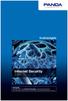 Snelstartgids Internet Security 2009 Belangrijk Lees de sectie over Productactivering in deze gids aandachtig. De informatie in deze sectie is essentieel voor de bescherming van uw pc. Het gebruik van
Snelstartgids Internet Security 2009 Belangrijk Lees de sectie over Productactivering in deze gids aandachtig. De informatie in deze sectie is essentieel voor de bescherming van uw pc. Het gebruik van
Nieuwe versie! BullGuard. Backup
 8.0 Nieuwe versie! BullGuard Backup 0GB 1 2 INSTALLATIEHANDLEIDING WINDOWS VISTA, XP & 2000 (BULLGUARD 8.0) 1 Sluit alle geopende toepassingen, met uitzondering van Windows. 2 3 Volg de aanwijzingen op
8.0 Nieuwe versie! BullGuard Backup 0GB 1 2 INSTALLATIEHANDLEIDING WINDOWS VISTA, XP & 2000 (BULLGUARD 8.0) 1 Sluit alle geopende toepassingen, met uitzondering van Windows. 2 3 Volg de aanwijzingen op
cprotect BESCHERM HET ONVERVANGBARE VOOR ANDROID-SMARTPHONES EN -TABLETS GEBRUIKERSHANDLEIDING
 cprotect BESCHERM HET ONVERVANGBARE VOOR ANDROID-SMARTPHONES EN -TABLETS GEBRUIKERSHANDLEIDING Inleiding cprotect: Bescherm het onvervangbare! cprotect is een applicatie die u eenvoudig op uw (Android)
cprotect BESCHERM HET ONVERVANGBARE VOOR ANDROID-SMARTPHONES EN -TABLETS GEBRUIKERSHANDLEIDING Inleiding cprotect: Bescherm het onvervangbare! cprotect is een applicatie die u eenvoudig op uw (Android)
cprotect BESCHERM HET ONVERVANGBARE VOOR ANDROID-SMARTPHONES EN -TABLETS GEBRUIKERSHANDLEIDING
 cprotect BESCHERM HET ONVERVANGBARE VOOR ANDROID-SMARTPHONES EN -TABLETS GEBRUIKERSHANDLEIDING Inleiding cprotect: Bescherm het onvervangbare! cprotect is een applicatie die u eenvoudig op uw (Android)
cprotect BESCHERM HET ONVERVANGBARE VOOR ANDROID-SMARTPHONES EN -TABLETS GEBRUIKERSHANDLEIDING Inleiding cprotect: Bescherm het onvervangbare! cprotect is een applicatie die u eenvoudig op uw (Android)
Hoofdstuk 1: Aan de slag...3
 F-Secure Anti-Virus for Mac 2014 Inhoud 2 Inhoud Hoofdstuk 1: Aan de slag...3 1.1 Wat moet er na de installatie gebeuren?...4 1.1.1 Abonnement beheren...4 1.1.2 Het product openen...4 1.2 Hoe zorg ik ervoor
F-Secure Anti-Virus for Mac 2014 Inhoud 2 Inhoud Hoofdstuk 1: Aan de slag...3 1.1 Wat moet er na de installatie gebeuren?...4 1.1.1 Abonnement beheren...4 1.1.2 Het product openen...4 1.2 Hoe zorg ik ervoor
Mobiel Internet Veiligheidspakket
 Mobiel Internet Veiligheidspakket Gebruikershandleiding Mobiel Internet Veiligheidspakket voor Android smartphones en tablets Mobiel IVP Android Versie 1.0, d.d. 20-07-2011 1 Inleiding... 3 2 Installatie...
Mobiel Internet Veiligheidspakket Gebruikershandleiding Mobiel Internet Veiligheidspakket voor Android smartphones en tablets Mobiel IVP Android Versie 1.0, d.d. 20-07-2011 1 Inleiding... 3 2 Installatie...
1. Installatie nieuwe plug-in
 stappenplan irekeningen iregistratie - iboekhouding: Spoon opstartproblemen oplossen g e b r u i k e r s aug. 2015 De modules irekeningen, iregistratie en iboekhouding maken gebruik van een plug-in om
stappenplan irekeningen iregistratie - iboekhouding: Spoon opstartproblemen oplossen g e b r u i k e r s aug. 2015 De modules irekeningen, iregistratie en iboekhouding maken gebruik van een plug-in om
 Belangrijk! Lees in deze gids aandachtig het onderdeel Services activeren. Die informatie is essentieel om uw computer blijvend te beschermen. MEGA DETECTION Snelle opstartgids Windows Vista, XP en 2000
Belangrijk! Lees in deze gids aandachtig het onderdeel Services activeren. Die informatie is essentieel om uw computer blijvend te beschermen. MEGA DETECTION Snelle opstartgids Windows Vista, XP en 2000
Het installeren van Microsoft Office 2012-09-12 Versie: 2.1
 Het installeren van Microsoft Office 2012-09-12 Versie: 2.1 INHOUDSOPGAVE Het installeren van Microsoft Office... 2 Informatie voor de installatie... 2 Het installeren van Microsoft Office... 3 Hoe te
Het installeren van Microsoft Office 2012-09-12 Versie: 2.1 INHOUDSOPGAVE Het installeren van Microsoft Office... 2 Informatie voor de installatie... 2 Het installeren van Microsoft Office... 3 Hoe te
Ongewenste e-mail. Spamfighter downloaden en installeren. U kunt Spamfighter downloaden vanaf de volgende sitepagina
 Ongewenste e-mail Spam is ongevraagde e-mail die naar veel mensen tegelijkertijd wordt verstuurd. De meeste spam is reclame voor een dienst of een product. Andere soorten ongewenste e- mail, zoals kettingbrieven
Ongewenste e-mail Spam is ongevraagde e-mail die naar veel mensen tegelijkertijd wordt verstuurd. De meeste spam is reclame voor een dienst of een product. Andere soorten ongewenste e- mail, zoals kettingbrieven
Desinstalleer andere programma's Belangrijk! Indien er reeds een antivirusprogramma op uw computer geïnstalleerd is, verwijder dat dan voor u Panda An
 NIEUW Panda Antivirus 2007 Korte gids voor installatie, registratie en diensten Belangrijk! Lees in deze gids aandachtig het onderdeel over de online registratie. Deze informatie is essentieel om uw computer
NIEUW Panda Antivirus 2007 Korte gids voor installatie, registratie en diensten Belangrijk! Lees in deze gids aandachtig het onderdeel over de online registratie. Deze informatie is essentieel om uw computer
Norman Ad-Aware SE Plus versie 1.06 Snelle gebruikersgids
 Norman Ad-Aware SE Plus versie 1.06 Snelle gebruikersgids Snelle gebruikersgids Norman Ad-Aware 1 2 augustus 2005 Inhoudsopgave: Gebruikersgids Norman Ad-Aware SE Plus... 3 Introductie... 3 Installeren
Norman Ad-Aware SE Plus versie 1.06 Snelle gebruikersgids Snelle gebruikersgids Norman Ad-Aware 1 2 augustus 2005 Inhoudsopgave: Gebruikersgids Norman Ad-Aware SE Plus... 3 Introductie... 3 Installeren
Microsoft Windows 7 / Vista / XP / 2000 / Home Server / NT4 (SP6) Handleiding Aan de slag
 Microsoft Windows 7 / Vista / XP / 2000 / Home Server / NT4 (SP6) Handleiding Aan de slag ESET NOD32 Antivirus biedt geavanceerde beveiliging van uw computer tegen schadelijke code. Op basis van de ThreatSense
Microsoft Windows 7 / Vista / XP / 2000 / Home Server / NT4 (SP6) Handleiding Aan de slag ESET NOD32 Antivirus biedt geavanceerde beveiliging van uw computer tegen schadelijke code. Op basis van de ThreatSense
Windows Live OneCare downloaden en installeren
 1 Windows Live OneCare downloaden en installeren Als u geen antivirusprogramma op uw computer heeft geïnstalleerd, is uw computer in gevaar. Ook als de licentie van uw huidige antivirusprogramma verlopen
1 Windows Live OneCare downloaden en installeren Als u geen antivirusprogramma op uw computer heeft geïnstalleerd, is uw computer in gevaar. Ook als de licentie van uw huidige antivirusprogramma verlopen
MEDIA NAV. Handleiding voor het online downloaden van content
 MEDIA NAV Handleiding voor het online downloaden van content In deze handleiding leest u hoe u software- en contentupdates voor het navigatiesysteem kunt uitvoeren. Hoewel de schermafbeeldingen nog niet
MEDIA NAV Handleiding voor het online downloaden van content In deze handleiding leest u hoe u software- en contentupdates voor het navigatiesysteem kunt uitvoeren. Hoewel de schermafbeeldingen nog niet
Aan de slag met Search and Recover
 Aan de slag met Search and Recover Deze handleiding behandelt het volgende: 1. Systeemeisen 2. Installatie van de downloadversie 3. Licentie- en installatieproblemen oplossen 4. Aan de slag met Search
Aan de slag met Search and Recover Deze handleiding behandelt het volgende: 1. Systeemeisen 2. Installatie van de downloadversie 3. Licentie- en installatieproblemen oplossen 4. Aan de slag met Search
Microsoft Windows 7 / Vista / XP / 2000 / Home Server. Handleiding Aan de slag
 Microsoft Windows 7 / Vista / XP / 2000 / Home Server Handleiding Aan de slag ESET Smart Security biedt geavanceerde beveiliging van uw computer tegen schadelijke code. Op basis van de ThreatSense -scanengine
Microsoft Windows 7 / Vista / XP / 2000 / Home Server Handleiding Aan de slag ESET Smart Security biedt geavanceerde beveiliging van uw computer tegen schadelijke code. Op basis van de ThreatSense -scanengine
Virusscanner MS Security Essentials (gratis, en in het Nederlands!)
 Virusscanner MS Security Essentials (gratis, en in het Nederlands!) Installatie en adviezen Download de juiste versie van MS Security Essentials. (Er zijn 3 soorten, t.w. Windows XP 32-bit en Windows Vista/Windows
Virusscanner MS Security Essentials (gratis, en in het Nederlands!) Installatie en adviezen Download de juiste versie van MS Security Essentials. (Er zijn 3 soorten, t.w. Windows XP 32-bit en Windows Vista/Windows
Gebruikershandleiding. Copyright 2013 Media Security Networks BV. All rights reserved.
 Gebruikershandleiding NL - Revisie 3.7 YourSafetynet home Copyright 2013 Media Security Networks BV. All rights reserved. INHOUD 1 Inleiding... 3 2 YourSafetynet gebruiken... 3 2.1 Systeemvereisten...
Gebruikershandleiding NL - Revisie 3.7 YourSafetynet home Copyright 2013 Media Security Networks BV. All rights reserved. INHOUD 1 Inleiding... 3 2 YourSafetynet gebruiken... 3 2.1 Systeemvereisten...
Uw gebruiksaanwijzing. F-SECURE MOBILE SECURITY 6 FOR ANDROID http://nl.yourpdfguides.com/dref/2859493
 U kunt de aanbevelingen in de handleiding, de technische gids of de installatie gids voor F-SECURE MOBILE SECURITY 6 FOR ANDROID. U vindt de antwoorden op al uw vragen over de F-SECURE MOBILE SECURITY
U kunt de aanbevelingen in de handleiding, de technische gids of de installatie gids voor F-SECURE MOBILE SECURITY 6 FOR ANDROID. U vindt de antwoorden op al uw vragen over de F-SECURE MOBILE SECURITY
Geavanceerde internet- en antivirusbescherming voor alles wat je online doet, waar je ook bent.
 Talen Nederlands Deutsch English Français Korte Activatiecode voor Symantec Internet Security voor 3 pc's voor 1 jaar. omschrijving Omschrijving Norton Internet Security Geavanceerde internet- en antivirusbescherming
Talen Nederlands Deutsch English Français Korte Activatiecode voor Symantec Internet Security voor 3 pc's voor 1 jaar. omschrijving Omschrijving Norton Internet Security Geavanceerde internet- en antivirusbescherming
1. Uw computer beveiligen
 15 1. Uw computer beveiligen Voor computers die verbinding maken met internet is goede beveiliging essentieel. Een goed beveiligingssysteem verkleint het risico op malware (virussen of andere schadelijke
15 1. Uw computer beveiligen Voor computers die verbinding maken met internet is goede beveiliging essentieel. Een goed beveiligingssysteem verkleint het risico op malware (virussen of andere schadelijke
ESET NOD32 Antivirus 4 voor Linux Desktop. Aan de slag
 ESET NOD32 Antivirus 4 voor Linux Desktop Aan de slag ESET NOD32 Antivirus 4 biedt geavanceerde beveiliging van uw computer tegen schadelijke code. Op basis van de ThreatSense -scanengine die voor het
ESET NOD32 Antivirus 4 voor Linux Desktop Aan de slag ESET NOD32 Antivirus 4 biedt geavanceerde beveiliging van uw computer tegen schadelijke code. Op basis van de ThreatSense -scanengine die voor het
ESET NOD32 ANTIVIRUS 6
 ESET NOD32 ANTIVIRUS 6 Microsoft Windows 8 / 7 / Vista / XP / Home Server Aan de slag Klik hier om de meest recente versie van dit document te downloaden ESET NOD32 Antivirus biedt geavanceerde beveiliging
ESET NOD32 ANTIVIRUS 6 Microsoft Windows 8 / 7 / Vista / XP / Home Server Aan de slag Klik hier om de meest recente versie van dit document te downloaden ESET NOD32 Antivirus biedt geavanceerde beveiliging
ESET NOD32 ANTIVIRUS 7
 ESET NOD32 ANTIVIRUS 7 Microsoft Windows 8.1 / 8 / 7 / Vista / XP / Home Server 2003 / Home Server 2011 Aan de slag Klik hier om de meest recente versie van dit document te downloaden ESET NOD32 Antivirus
ESET NOD32 ANTIVIRUS 7 Microsoft Windows 8.1 / 8 / 7 / Vista / XP / Home Server 2003 / Home Server 2011 Aan de slag Klik hier om de meest recente versie van dit document te downloaden ESET NOD32 Antivirus
voor Mac Handleiding Aan de slag
 voor Mac Handleiding Aan de slag ESET Cybersecurity biedt geavanceerde beveiliging van uw computer tegen schadelijke code. Op basis van de ThreatSense -scanengine die voor het eerst werd geïntroduceerd
voor Mac Handleiding Aan de slag ESET Cybersecurity biedt geavanceerde beveiliging van uw computer tegen schadelijke code. Op basis van de ThreatSense -scanengine die voor het eerst werd geïntroduceerd
MEDIA NAV navigatiesysteem Handleiding voor het downloaden van content via internet
 MEDIA NAV navigatiesysteem Handleiding voor het downloaden van content via internet Dit document beschrijft hoe u de software of content van uw navigatiesysteem kunt bijwerken. De screenshots die in deze
MEDIA NAV navigatiesysteem Handleiding voor het downloaden van content via internet Dit document beschrijft hoe u de software of content van uw navigatiesysteem kunt bijwerken. De screenshots die in deze
System Updates Gebruikersbijlage
 System Updates Gebruikersbijlage System Updates is een hulpprogramma van de afdrukserver dat de systeemsoftware van uw afdrukserver met de recentste beveiligingsupdates van Microsoft bijwerkt. Het is op
System Updates Gebruikersbijlage System Updates is een hulpprogramma van de afdrukserver dat de systeemsoftware van uw afdrukserver met de recentste beveiligingsupdates van Microsoft bijwerkt. Het is op
Installatie en registratie GensDataPro 2.8
 Installatie en registratie GensDataPro 2.8 1 Programma installeren vanaf cd-rom versie 2.8 augustus 2009 Na het plaatsen van de cd-rom in de cd- of dvd-speler start de installatieprocedure automatisch
Installatie en registratie GensDataPro 2.8 1 Programma installeren vanaf cd-rom versie 2.8 augustus 2009 Na het plaatsen van de cd-rom in de cd- of dvd-speler start de installatieprocedure automatisch
Met PrivacyKeeper kunt u; Aanmeldingsgegevens verwijderen:
 Snelstartgids PrivacyKeeper PrivacyKeeper wist op een veilige manier al uw online en offline sporen en activiteiten, en zorgt ervoor dat uw pc wordt opgeschoond van alle kwetsbare, gevoelige gegevens die
Snelstartgids PrivacyKeeper PrivacyKeeper wist op een veilige manier al uw online en offline sporen en activiteiten, en zorgt ervoor dat uw pc wordt opgeschoond van alle kwetsbare, gevoelige gegevens die
Beveiligingstips en instellingen voor Windows 7
 Beveiligingstips en instellingen voor Windows 7 PC beveiligen.nl Pagina 1 van 25 Inhoudsopgave: Voorwoord pagina 3 Basisinformatie pagina 4 Tips & instellingen Virusscanner pagina 5 Updaten pagina 5 Extensies
Beveiligingstips en instellingen voor Windows 7 PC beveiligen.nl Pagina 1 van 25 Inhoudsopgave: Voorwoord pagina 3 Basisinformatie pagina 4 Tips & instellingen Virusscanner pagina 5 Updaten pagina 5 Extensies
Verkorte handleiding. 1. Installeren van Readiris TM. 2. Opstarten van Readiris TM
 Verkorte handleiding Deze Verkorte handleiding helpt u bij de installatie en het gebruik van Readiris TM 15. Voor gedetailleerde informatie over alle mogelijkheden van Readiris TM, raadpleeg het hulpbestand
Verkorte handleiding Deze Verkorte handleiding helpt u bij de installatie en het gebruik van Readiris TM 15. Voor gedetailleerde informatie over alle mogelijkheden van Readiris TM, raadpleeg het hulpbestand
ESET SMART SECURITY 7
 ESET SMART SECURITY 7 Microsoft Windows 8.1 / 8 / 7 / Vista / XP / Home Server 2003 / Home Server 2011 Aan de slag Klik hier om de meest recente versie van dit document te downloaden ESET Smart Security
ESET SMART SECURITY 7 Microsoft Windows 8.1 / 8 / 7 / Vista / XP / Home Server 2003 / Home Server 2011 Aan de slag Klik hier om de meest recente versie van dit document te downloaden ESET Smart Security
ESET SMART SECURITY 6
 ESET SMART SECURITY 6 Microsoft Windows 8 / 7 / Vista / XP / Home Server Aan de slag Klik hier om de meest recente versie van dit document te downloaden ESET Smart Security biedt geavanceerde beveiliging
ESET SMART SECURITY 6 Microsoft Windows 8 / 7 / Vista / XP / Home Server Aan de slag Klik hier om de meest recente versie van dit document te downloaden ESET Smart Security biedt geavanceerde beveiliging
mobile PhoneTools Gebruikershandleiding
 mobile PhoneTools Gebruikershandleiding Inhoudsopgave Vereisten...2 Voorafgaand aan de installatie...3 mobile PhoneTools installeren...4 Installatie en configuratie mobiele telefoon...5 On line registratie...7
mobile PhoneTools Gebruikershandleiding Inhoudsopgave Vereisten...2 Voorafgaand aan de installatie...3 mobile PhoneTools installeren...4 Installatie en configuratie mobiele telefoon...5 On line registratie...7
Help, hij doet het niet
 Help, hij doet het niet Studiewijzers en agenda-items zijn niet te plaatsen. Magister vraagt om inlognaam maar er gebeurt niets. Schoolmail van de leerlingen doet het niet. Je bent aangemeld en je komt
Help, hij doet het niet Studiewijzers en agenda-items zijn niet te plaatsen. Magister vraagt om inlognaam maar er gebeurt niets. Schoolmail van de leerlingen doet het niet. Je bent aangemeld en je komt
Zakelijk Veiligheidspakket van InterNLnet Handleiding voor de installatie van Windows besturingssystemen.
 Zakelijk Veiligheidspakket van InterNLnet Handleiding voor de installatie van Windows besturingssystemen. 1 INHOUD: Inleiding blz 3 a) Installatie van het Zakelijk Veiligheidspakket voor de eerste keer.
Zakelijk Veiligheidspakket van InterNLnet Handleiding voor de installatie van Windows besturingssystemen. 1 INHOUD: Inleiding blz 3 a) Installatie van het Zakelijk Veiligheidspakket voor de eerste keer.
Installatiehandleiding FWG 3.0/2011-2012. Stand-alone / Netwerkversie. Nieuwe Installatie van FWG 3.0/2011-2012 met een MS Access database
 Installatiehandleiding FWG 3.0/2011-2012 Stand-alone / Netwerkversie Nieuwe Installatie van FWG 3.0/2011-2012 met een MS Access database Wij willen u er op wijzen dat ons systeem FWG3.0 Cd-rom versie dit
Installatiehandleiding FWG 3.0/2011-2012 Stand-alone / Netwerkversie Nieuwe Installatie van FWG 3.0/2011-2012 met een MS Access database Wij willen u er op wijzen dat ons systeem FWG3.0 Cd-rom versie dit
Verdelerontwerp- en calculatiesoftware Hagercad. Installatie- en activeringsprocedure
 Verdelerontwerp- en calculatiesoftware Hagercad Installatie- en activeringsprocedure Versie: 3.1 Datum: 28 januari 2016 Inhoudsopgave Inleiding... - 3-1. Systeemeisen... - 3-2. Installatie van de software
Verdelerontwerp- en calculatiesoftware Hagercad Installatie- en activeringsprocedure Versie: 3.1 Datum: 28 januari 2016 Inhoudsopgave Inleiding... - 3-1. Systeemeisen... - 3-2. Installatie van de software
Handleiding installatie en gebruik VPN
 Handleiding installatie en gebruik VPN 2 Handleiding Installatie en gebruik VPN Inhoud Deel I Introductie 3 Deel II De te volgen stappen 4 1 Aanvragen en activeren van uw VPN account 4 2 Downloaden connectie
Handleiding installatie en gebruik VPN 2 Handleiding Installatie en gebruik VPN Inhoud Deel I Introductie 3 Deel II De te volgen stappen 4 1 Aanvragen en activeren van uw VPN account 4 2 Downloaden connectie
Korte Activatiecode voor AVG Internet Security voor 10 pc voor 2 jaar. omschrijving Omschrijving AVG Internet Security 2013
 Korte Activatiecode voor AVG Internet Security voor 10 pc voor 2 jaar. omschrijving Omschrijving AVG Internet Security 2013 NIEUW! Ultieme bescherming voor uw pc en online identiteit Bekroonde virusbescherming
Korte Activatiecode voor AVG Internet Security voor 10 pc voor 2 jaar. omschrijving Omschrijving AVG Internet Security 2013 NIEUW! Ultieme bescherming voor uw pc en online identiteit Bekroonde virusbescherming
Introductie. Norman Ad-Aware Systeem vereisten. Volgorde van te ondernemen stappen
 Inhoudsopgave Introductie... 3 Norman Ad-Aware Systeem vereisten... 3 Volgorde van te ondernemen stappen... 3 Norman Ad-Aware Plus Downloaden... 4 Norman Ad-Aware Plus Installeren... 4 Instellingen Norman
Inhoudsopgave Introductie... 3 Norman Ad-Aware Systeem vereisten... 3 Volgorde van te ondernemen stappen... 3 Norman Ad-Aware Plus Downloaden... 4 Norman Ad-Aware Plus Installeren... 4 Instellingen Norman
Installatiehulp (Dutch) De eerste stappen
 De eerste stappen Installatiehulp (Dutch) Het doet ons genoegen dat u voor ons product hebt gekozen en wij hopen dat u tevreden bent over uw nieuwe G DATA software. Als iets niet meteen duidelijk is, kan
De eerste stappen Installatiehulp (Dutch) Het doet ons genoegen dat u voor ons product hebt gekozen en wij hopen dat u tevreden bent over uw nieuwe G DATA software. Als iets niet meteen duidelijk is, kan
Handleiding Telewerken met Windows. Inleiding. Systeemvereisten. Inhoudsopgave
 Handleiding Telewerken met Windows Inhoudsopgave Inleiding Systeemvereisten Software installatie Inloggen op de portal Problemen voorkomen Probleemoplossingen Inleiding Voor medewerkers van de GGD is het
Handleiding Telewerken met Windows Inhoudsopgave Inleiding Systeemvereisten Software installatie Inloggen op de portal Problemen voorkomen Probleemoplossingen Inleiding Voor medewerkers van de GGD is het
SCENARIO ADVIES INSTALLATIEHANDLEIDING. Versie 1.3
 SCENARIO ADVIES INSTALLATIEHANDLEIDING Versie 1.3 1 Handleiding Installatie Scenario Advies... 1 2 Voorbereiding installatie Scenario Advies... 1 2.1 Downloaden programmatuur... 2 3 Serverinstallatie Scenario
SCENARIO ADVIES INSTALLATIEHANDLEIDING Versie 1.3 1 Handleiding Installatie Scenario Advies... 1 2 Voorbereiding installatie Scenario Advies... 1 2.1 Downloaden programmatuur... 2 3 Serverinstallatie Scenario
Handleiding: MRJ Online Back-up versie 1.0
 Handleiding: MRJ Online Back-up versie 1.0 Inhoudsopgave. Over deze handleiding.... 3 Inleiding... 4 1. Installatie Windows XP/Vista/7/2000/2003 of 2008... 5 2. Backupset maken... 11 3. Extra Backupset
Handleiding: MRJ Online Back-up versie 1.0 Inhoudsopgave. Over deze handleiding.... 3 Inleiding... 4 1. Installatie Windows XP/Vista/7/2000/2003 of 2008... 5 2. Backupset maken... 11 3. Extra Backupset
2 mei 2014. Remote Scan
 2 mei 2014 Remote Scan 2014 Electronics For Imaging. De informatie in deze publicatie wordt beschermd volgens de Kennisgevingen voor dit product. Inhoudsopgave 3 Inhoudsopgave...5 openen...5 Postvakken...5
2 mei 2014 Remote Scan 2014 Electronics For Imaging. De informatie in deze publicatie wordt beschermd volgens de Kennisgevingen voor dit product. Inhoudsopgave 3 Inhoudsopgave...5 openen...5 Postvakken...5
Handleiding afdrukken rotariaat CAMPUS NOORD 01-10-2012. Informaticadienst Scholengroep Sint-Rembert v.z.w. Kevin Baert Loes Casteleyn Michiel Seys
 Handleiding afdrukken rotariaat CAMPUS NOORD 01-10-2012 Informaticadienst Scholengroep Sint-Rembert v.z.w. Kevin Baert Loes Casteleyn Michiel Seys 0. Inhoudsopgave 0. Inhoudsopgave... 3 1. Installatie
Handleiding afdrukken rotariaat CAMPUS NOORD 01-10-2012 Informaticadienst Scholengroep Sint-Rembert v.z.w. Kevin Baert Loes Casteleyn Michiel Seys 0. Inhoudsopgave 0. Inhoudsopgave... 3 1. Installatie
Inhoudsopgave Voorwoord 9 Nieuwsbrief 9 Introductie Visual Steps 10 Wat heeft u nodig 11 De website bij het boek 11 Hoe werkt u met dit boek?
 Inhoudsopgave Voorwoord... 9 Nieuwsbrief... 9 Introductie Visual Steps... 10 Wat heeft u nodig... 11 De website bij het boek... 11 Hoe werkt u met dit boek?... 12 Uw voorkennis... 13 Toets uw kennis...
Inhoudsopgave Voorwoord... 9 Nieuwsbrief... 9 Introductie Visual Steps... 10 Wat heeft u nodig... 11 De website bij het boek... 11 Hoe werkt u met dit boek?... 12 Uw voorkennis... 13 Toets uw kennis...
ESET SMART SECURITY 9
 ESET SMART SECURITY 9 Microsoft Windows 10 / 8.1 / 8 / 7 / Vista / XP Aan de slag Klik hier om de meest recente versie van dit document te downloaden ESET Smart Security is alles-in-een software die beveiliging
ESET SMART SECURITY 9 Microsoft Windows 10 / 8.1 / 8 / 7 / Vista / XP Aan de slag Klik hier om de meest recente versie van dit document te downloaden ESET Smart Security is alles-in-een software die beveiliging
Handleiding ZorgMail Secure e-mail - Outlook
 Handleiding ZorgMail Secure e-mail - Outlook 2014 ENOVATION B.V. Alle rechten voorbehouden. Niets uit deze uitgave mag worden openbaar gemaakt of verveelvoudigd, opgeslagen in een data verwerkend systeem
Handleiding ZorgMail Secure e-mail - Outlook 2014 ENOVATION B.V. Alle rechten voorbehouden. Niets uit deze uitgave mag worden openbaar gemaakt of verveelvoudigd, opgeslagen in een data verwerkend systeem
Handleiding installatie van NVC 5.99 voor Small Office Home Office licentie
 Handleiding installatie van NVC 5.99 voor Small Office Home Office licentie Handleiding installatie van NVC 599_SOHO licentie 1 Inhoud Inhoudsopgave Inhoud... 2 Algemeen... 3 Introductie... 3 Systeemvereisten...
Handleiding installatie van NVC 5.99 voor Small Office Home Office licentie Handleiding installatie van NVC 599_SOHO licentie 1 Inhoud Inhoudsopgave Inhoud... 2 Algemeen... 3 Introductie... 3 Systeemvereisten...
Capture Pro Software. Handleiding. A-61640_nl
 Capture Pro Software Handleiding A-61640_nl Aan de slag met Kodak Capture Pro Software Deze gids bevat simpele procedures waarmee u snel aan de slag kunt, onder meer voor het installeren en starten van
Capture Pro Software Handleiding A-61640_nl Aan de slag met Kodak Capture Pro Software Deze gids bevat simpele procedures waarmee u snel aan de slag kunt, onder meer voor het installeren en starten van
Aan de slag met System Mechanic
 Aan de slag met System Mechanic Hartelijk dank voor uw aanschaf van System Mechanic Sinds 1998 wijdt iolo zich aan één doel: ervoor zorgen dat uw PC zo goed als nieuw presteert. Het doet ons een genoegen
Aan de slag met System Mechanic Hartelijk dank voor uw aanschaf van System Mechanic Sinds 1998 wijdt iolo zich aan één doel: ervoor zorgen dat uw PC zo goed als nieuw presteert. Het doet ons een genoegen
Installatiehandleiding KIK-Lokaal
 Installatiehandleiding KIK-Lokaal Vragen over KIK? KIK@KADASTER.NL (088) 183 55 00 WWW.KADASTER.NL/KIK In deze handleiding wordt beschreven aan welke systeemeisen uw PC dient te voldoen en welke handelingen
Installatiehandleiding KIK-Lokaal Vragen over KIK? KIK@KADASTER.NL (088) 183 55 00 WWW.KADASTER.NL/KIK In deze handleiding wordt beschreven aan welke systeemeisen uw PC dient te voldoen en welke handelingen
Werking van de Office Connector, en het oplossen van fouten.
 Werking van de Office Connector, en het oplossen van fouten. De Office Connector zorgt ervoor dat de Microsoft Officeomgeving gebruikt kan worden als ontwerp en genereeromgeving voor documenten waarbij
Werking van de Office Connector, en het oplossen van fouten. De Office Connector zorgt ervoor dat de Microsoft Officeomgeving gebruikt kan worden als ontwerp en genereeromgeving voor documenten waarbij
Handleiding Internet Veiligheidspakket Windows & Mac Versie april 2014
 Handleiding Internet Veiligheidspakket Windows & Mac Versie april 2014 Inhoudsopgave Hoofdstuk 1. Inleiding 3 Hoofdstuk 2. Bestellen van het Internet Veiligheidspakket 4 Hoofdstuk 3. Installatie 9 3.1
Handleiding Internet Veiligheidspakket Windows & Mac Versie april 2014 Inhoudsopgave Hoofdstuk 1. Inleiding 3 Hoofdstuk 2. Bestellen van het Internet Veiligheidspakket 4 Hoofdstuk 3. Installatie 9 3.1
Sharpdesk V3.3. Installatiehandleiding Versie 3.3.07
 Sharpdesk V3.3 Installatiehandleiding Versie 3.3.07 Copyright 2000-2009 SHARP CORPORATION. Alle rechten voorbehouden. Het reproduceren, aanpassen of vertalen van deze publicatie zonder voorafgaande schriftelijke
Sharpdesk V3.3 Installatiehandleiding Versie 3.3.07 Copyright 2000-2009 SHARP CORPORATION. Alle rechten voorbehouden. Het reproduceren, aanpassen of vertalen van deze publicatie zonder voorafgaande schriftelijke
Uw gebruiksaanwijzing. NAVMAN F-SERIES DESKTOP F20 http://nl.yourpdfguides.com/dref/1220726
 U kunt de aanbevelingen in de handleiding, de technische gids of de installatie gids voor NAVMAN F-SERIES DESKTOP F20. U vindt de antwoorden op al uw vragen over de NAVMAN F-SERIES DESKTOP F20 in de gebruikershandleiding
U kunt de aanbevelingen in de handleiding, de technische gids of de installatie gids voor NAVMAN F-SERIES DESKTOP F20. U vindt de antwoorden op al uw vragen over de NAVMAN F-SERIES DESKTOP F20 in de gebruikershandleiding
Internetbeveiliging. Dienstbeschrijving
 Internetbeveiliging Dienstbeschrijving Per april 2014 Inhoudsopgave 1. Wat is Internetbeveiliging? 4 1.1 Waarom Internetbeveiliging? 4 1.2 Pakketten Internetbeveiliging 4 1.2.1 Anti-virus 5 1.2.2 Anti-spyware
Internetbeveiliging Dienstbeschrijving Per april 2014 Inhoudsopgave 1. Wat is Internetbeveiliging? 4 1.1 Waarom Internetbeveiliging? 4 1.2 Pakketten Internetbeveiliging 4 1.2.1 Anti-virus 5 1.2.2 Anti-spyware
Installatie handleiding Reinder.NET.Optac
 Installatie handleiding Reinder.NET.Optac Versie : 2012.1.0.1 Inhoudsopgave 1 Systeemvereisten... 2 2 Pincode... 2 3 Licentie... 2 4 Installatie... 2 5 Eerste gebruik... 4 Titel Pagina 1 van 6 23-1-2012
Installatie handleiding Reinder.NET.Optac Versie : 2012.1.0.1 Inhoudsopgave 1 Systeemvereisten... 2 2 Pincode... 2 3 Licentie... 2 4 Installatie... 2 5 Eerste gebruik... 4 Titel Pagina 1 van 6 23-1-2012
Resusci Anne Skills Station
 MicroSim Frequently Asked Questions 1 Resusci Anne Skills Station Resusci_anne_skills-station_installation-guide_sp7012_NL.indd 1 24/01/08 13:06:06 2 Resusci_anne_skills-station_installation-guide_sp7012_NL.indd
MicroSim Frequently Asked Questions 1 Resusci Anne Skills Station Resusci_anne_skills-station_installation-guide_sp7012_NL.indd 1 24/01/08 13:06:06 2 Resusci_anne_skills-station_installation-guide_sp7012_NL.indd
Norman Personal Firewall Versie 1.42 Snelle gebruikersgids
 Norman Personal Firewall Versie 1.42 Snelle gebruikersgids Norman Personal Firewall Introductie Met NPF controleert u op uw computer verbindingen die aangegaan worden vanuit en met andere computers, met
Norman Personal Firewall Versie 1.42 Snelle gebruikersgids Norman Personal Firewall Introductie Met NPF controleert u op uw computer verbindingen die aangegaan worden vanuit en met andere computers, met
Deel 1 Stap 1: Klik op de downloadlink om uw persoonlijke versie van de software te downloaden.
 GfK Internet Monitor installatie en inschakelen op Windows XP, Vista, 7 & 8 Voor deelname aan de GfK Internet Monitor is het volgende nodig: - Computer: Desktop (PC) of laptop - Besturingssysteem: Windows
GfK Internet Monitor installatie en inschakelen op Windows XP, Vista, 7 & 8 Voor deelname aan de GfK Internet Monitor is het volgende nodig: - Computer: Desktop (PC) of laptop - Besturingssysteem: Windows
CycloAgent v2 Handleiding
 CycloAgent v2 Handleiding Inhoudsopgave Inleiding...2 De huidige MioShare-desktoptool verwijderen...2 CycloAgent installeren...4 Aanmelden...8 Uw apparaat registreren...8 De registratie van uw apparaat
CycloAgent v2 Handleiding Inhoudsopgave Inleiding...2 De huidige MioShare-desktoptool verwijderen...2 CycloAgent installeren...4 Aanmelden...8 Uw apparaat registreren...8 De registratie van uw apparaat
BEKNOPTE HANDLEIDING INHOUD. voor Windows Vista
 BEKNOPTE HANDLEIDING voor Windows Vista INHOUD Hoofdstuk 1: SYSTEEMVEREISTEN...1 Hoofdstuk 2: PRINTERSOFTWARE INSTALLEREN ONDER WINDOWS...2 Software installeren om af te drukken op een lokale printer...
BEKNOPTE HANDLEIDING voor Windows Vista INHOUD Hoofdstuk 1: SYSTEEMVEREISTEN...1 Hoofdstuk 2: PRINTERSOFTWARE INSTALLEREN ONDER WINDOWS...2 Software installeren om af te drukken op een lokale printer...
1. Uw computer beveiligen
 11 1. Uw computer beveiligen Voor computers die verbinding maken met internet is goede beveiliging essentieel. Een goed beveiligingssysteem verkleint het risico op malware (virussen of andere schadelijke
11 1. Uw computer beveiligen Voor computers die verbinding maken met internet is goede beveiliging essentieel. Een goed beveiligingssysteem verkleint het risico op malware (virussen of andere schadelijke
Norton Internet Security Voordelen Weg met die virussen!
 Norton Internet Security Pagina Norton Internet Security Voordelen Weg met die virussen! Je kunt gerust even met je ogen knipperen, want wij doen dat nooit: SONAR-technologie en live 4x7 risicomonitoring
Norton Internet Security Pagina Norton Internet Security Voordelen Weg met die virussen! Je kunt gerust even met je ogen knipperen, want wij doen dat nooit: SONAR-technologie en live 4x7 risicomonitoring
Comodo Personal Firewall
 Comodo Personal Firewall Comodo Personal Firewall is een van de beste firewalls: eenvoudig in gebruik, compleet, professioneel, gemakkelijk te begrijpen en ook nog eens gratis. Comodo Firewall vraagt eerst
Comodo Personal Firewall Comodo Personal Firewall is een van de beste firewalls: eenvoudig in gebruik, compleet, professioneel, gemakkelijk te begrijpen en ook nog eens gratis. Comodo Firewall vraagt eerst
cbox UW BESTANDEN GAAN MOBIEL! VOOR LAPTOPS EN DESKTOPS MET WINDOWS PRO GEBRUIKERSHANDLEIDING
 cbox UW BESTANDEN GAAN MOBIEL! VOOR LAPTOPS EN DESKTOPS MET WINDOWS PRO GEBRUIKERSHANDLEIDING Inleiding cbox is een applicatie die u eenvoudig op uw computer kunt installeren. Na installatie wordt in de
cbox UW BESTANDEN GAAN MOBIEL! VOOR LAPTOPS EN DESKTOPS MET WINDOWS PRO GEBRUIKERSHANDLEIDING Inleiding cbox is een applicatie die u eenvoudig op uw computer kunt installeren. Na installatie wordt in de
DE ELEKTRONISCHE IDENTITEITSKAART (EID)
 DE ELEKTRONISCHE IDENTITEITSKAART (EID) MS OFFICE OUTLOOK 2007 (WINDOWS) VERSIE 1.1.1 NL Disclaimer Fedict is niet verantwoordelijk voor om het even welke schade die een derde zou ondervinden ingevolge
DE ELEKTRONISCHE IDENTITEITSKAART (EID) MS OFFICE OUTLOOK 2007 (WINDOWS) VERSIE 1.1.1 NL Disclaimer Fedict is niet verantwoordelijk voor om het even welke schade die een derde zou ondervinden ingevolge
Nero AG SecurDisc Viewer
 Handleiding SecurDisc Nero AG SecurDisc Informatie over auteursrecht en handelsmerken De handleiding en de volledige inhoud van de handleiding worden beschermd door het auteursrecht en zijn eigendom van
Handleiding SecurDisc Nero AG SecurDisc Informatie over auteursrecht en handelsmerken De handleiding en de volledige inhoud van de handleiding worden beschermd door het auteursrecht en zijn eigendom van
Handleiding ICT. McAfee Antivirus
 Handleiding ICT Inleiding SDW biedt medewerkers de mogelijkheid om op hun privé laptop of computer, antivirus software te installeren. De antivirus software geleverd door McAfee zorgt ervoor dat uw laptop
Handleiding ICT Inleiding SDW biedt medewerkers de mogelijkheid om op hun privé laptop of computer, antivirus software te installeren. De antivirus software geleverd door McAfee zorgt ervoor dat uw laptop
SYSTEEMVEREISTEN TRACK VERZUIM 4
 SYSTEEMVEREISTEN TRACK VERZUIM 4 Copyright Tredin B.V. te Lelystad Niets uit deze uitgave mag verveelvoudigd en/of openbaar worden gemaakt (voor willekeurig welke doeleinden) door middel van druk, fotokopie,
SYSTEEMVEREISTEN TRACK VERZUIM 4 Copyright Tredin B.V. te Lelystad Niets uit deze uitgave mag verveelvoudigd en/of openbaar worden gemaakt (voor willekeurig welke doeleinden) door middel van druk, fotokopie,
Handleiding installatie van Norman Endpoint Protection Small Office Home Office Licentie SOHO
 Handleiding installatie van Norman Endpoint Protection Small Office Home Office Licentie SOHO Handleiding installatie van NPRO_SOHO licentie 1 25 juli 2011 Inhoud Inhoudsopgave Algemeen... 3 Introductie...
Handleiding installatie van Norman Endpoint Protection Small Office Home Office Licentie SOHO Handleiding installatie van NPRO_SOHO licentie 1 25 juli 2011 Inhoud Inhoudsopgave Algemeen... 3 Introductie...
ASI. BeAnywhere. Remote Access. Quick Start
 ASI BeAnywhere Remote Access Quick Start Inhoud Registratie van BeAnywhere 3 Installatie van BeAnywhere-server 6 Aanmelden bij BeAnywhere & remote toegang 10 Opmerking: BeAnywhere Drive controleert automatisch
ASI BeAnywhere Remote Access Quick Start Inhoud Registratie van BeAnywhere 3 Installatie van BeAnywhere-server 6 Aanmelden bij BeAnywhere & remote toegang 10 Opmerking: BeAnywhere Drive controleert automatisch
Nieuwe Installatie/Factuur2King bijwerken
 Nieuwe Installatie/Factuur2King bijwerken Volg de onderstaande stappen om een nieuwe versie van Factuur2King 2.1 te installeren of een bestaande installatie bij te werken. 1. Uitpakken zipbestanden Pak
Nieuwe Installatie/Factuur2King bijwerken Volg de onderstaande stappen om een nieuwe versie van Factuur2King 2.1 te installeren of een bestaande installatie bij te werken. 1. Uitpakken zipbestanden Pak
1 INTRODUCTIE...5 2 SYSTEEMVEREISTEN...6. 2.1 Minimum Vereisten...6 2.2 Aanbevolen Vereisten...7
 NEDERLANDS...5 nl 2 OVERZICHT nl 1 INTRODUCTIE...5 2 SYSTEEMVEREISTEN...6 2.1 Minimum Vereisten...6 2.2 Aanbevolen Vereisten...7 3 BLUETOOTH VOORZIENINGEN...8 4 SOFTWARE INSTALLATIE...9 4.1 Voorbereidingen...10
NEDERLANDS...5 nl 2 OVERZICHT nl 1 INTRODUCTIE...5 2 SYSTEEMVEREISTEN...6 2.1 Minimum Vereisten...6 2.2 Aanbevolen Vereisten...7 3 BLUETOOTH VOORZIENINGEN...8 4 SOFTWARE INSTALLATIE...9 4.1 Voorbereidingen...10
Uw gebruiksaanwijzing. ESET MOBILE ANTIVIRUS http://nl.yourpdfguides.com/dref/3823104
 U kunt de aanbevelingen in de handleiding, de technische gids of de installatie gids voor. U vindt de antwoorden op al uw vragen over de in de gebruikershandleiding (informatie, specificaties, veiligheidsaanbevelingen,
U kunt de aanbevelingen in de handleiding, de technische gids of de installatie gids voor. U vindt de antwoorden op al uw vragen over de in de gebruikershandleiding (informatie, specificaties, veiligheidsaanbevelingen,
F-Secure Mobile Security for S60
 F-Secure Mobile Security for S60 1. Installeren en activeren Vorige versie Installatie U hoeft de vorige versie van F-Secure Mobile Anti-Virus niet te verwijderen. Controleer de instellingen van F-Secure
F-Secure Mobile Security for S60 1. Installeren en activeren Vorige versie Installatie U hoeft de vorige versie van F-Secure Mobile Anti-Virus niet te verwijderen. Controleer de instellingen van F-Secure
Rabo CORPORATE CONNECT. Certificaatvernieuwing
 Rabo CORPORATE CONNECT Certificaatvernieuwing Inhoud 1 INLEIDING... 3 2 SYSTEEMVEREISTEN... 4 3 CERTIFICAAT VERNIEUWEN... 6 4 TROUBLESHOOTING... 8 5 ONDERSTEUNING EN SERVICE... 9 BIJLAGE 1 INSTALLATIE
Rabo CORPORATE CONNECT Certificaatvernieuwing Inhoud 1 INLEIDING... 3 2 SYSTEEMVEREISTEN... 4 3 CERTIFICAAT VERNIEUWEN... 6 4 TROUBLESHOOTING... 8 5 ONDERSTEUNING EN SERVICE... 9 BIJLAGE 1 INSTALLATIE
Installatiehandleiding: Kaspersky Anti-Virus 2012
 Installatiehandleiding: Kaspersky Anti-Virus 2012 Deze handleiding behandelt het volgende: 1. Oudere versie Kaspersky Anti-Virus verwijderen 2. Installatie 3. Klaarmaken voor gebruik Duur installatie:
Installatiehandleiding: Kaspersky Anti-Virus 2012 Deze handleiding behandelt het volgende: 1. Oudere versie Kaspersky Anti-Virus verwijderen 2. Installatie 3. Klaarmaken voor gebruik Duur installatie:
Installatiehandleiding SCENARIO ADVIES. Oktober Versie 1.3
 Installatiehandleiding SCENARIO ADVIES Oktober 2015 Versie 1.3 Hoofdstuk 1, Installatiehandleiding Scenario Advies Inhoud 1 Installatiehandleiding Scenario Advies... 1 2 Voorbereiding installatie Scenario
Installatiehandleiding SCENARIO ADVIES Oktober 2015 Versie 1.3 Hoofdstuk 1, Installatiehandleiding Scenario Advies Inhoud 1 Installatiehandleiding Scenario Advies... 1 2 Voorbereiding installatie Scenario
Ewido Security Suite
 Ewido Security Suite 1. Wat Ewido SS is een goede gratis Malware Scanner, Cleaner en Remover voor Trojans, Worms, Dialers, Hijackers, Spyware en Keyloggers. Een goede aanvulling dus op de traditionele
Ewido Security Suite 1. Wat Ewido SS is een goede gratis Malware Scanner, Cleaner en Remover voor Trojans, Worms, Dialers, Hijackers, Spyware en Keyloggers. Een goede aanvulling dus op de traditionele
INSTALLATIE VAN DE BelD KAARTLEZER
 INSTALLATIE VAN DE BelD KAARTLEZER 1. Inleiding Om toegang te krijgen tot het systeem van de Orde van Architecten Vlaamse Raad waarmee u uw digitaal visum kan verkrijgen, dient u te beschikken over een
INSTALLATIE VAN DE BelD KAARTLEZER 1. Inleiding Om toegang te krijgen tot het systeem van de Orde van Architecten Vlaamse Raad waarmee u uw digitaal visum kan verkrijgen, dient u te beschikken over een
Herstelfuncties van Windows
 Herstelfuncties van Windows Wanneer uw pc om een of andere reden plotseling niet goed meer werkt, is Systeemherstel vaak de aangewezen methode om het probleem snel op te lossen. Systeemherstel werkt echter
Herstelfuncties van Windows Wanneer uw pc om een of andere reden plotseling niet goed meer werkt, is Systeemherstel vaak de aangewezen methode om het probleem snel op te lossen. Systeemherstel werkt echter
Fiery Remote Scan. Fiery Remote Scan openen. Postvakken
 Fiery Remote Scan Met Fiery Remote Scan kunt u scantaken op de Fiery-server en de printer beheren vanaf een externe computer. Met Fiery Remote Scan kunt u het volgende doen: Scans starten vanaf de glasplaat
Fiery Remote Scan Met Fiery Remote Scan kunt u scantaken op de Fiery-server en de printer beheren vanaf een externe computer. Met Fiery Remote Scan kunt u het volgende doen: Scans starten vanaf de glasplaat
